Kubuntu で日本語入力 で少し躓いた話
はじめに
Zennのアカウントを作ったので、調べてわかったことなどをぼちぼち載せていこうかなと思います。たまにはポエムも書くかもしれません。
今回は、Kubuntu 22.04 LTS の日本語環境で一瞬躓いた話を書いてみます。
軽量なLinuxのデスクトップ環境というとLXDEやxfceが有名で、個人的には xfceを愛用していたのですが、KDEもPlasma以降はだいぶ軽くなったと聞いていたので、試してみることにしました。
Kubuntu 22.04 LTS インストール
今回は Windows11 の Hyper-V上で構築しました。今回触れませんが、Cloudflareを利用するので、公式でパッケージが提供されるdebian系…ということで、Kubuntuを採用しました。
Minimum な構成でインストールしました(詳細は割愛します)。
システム全体が日本語ロケールだと、環境によっては文字化けたりして面倒なので、ロケールは English でインストールしました(これがこの後問題を引き起こすことに…)。
日本語入力パッケージと設定
まずは、関連パッケージをインストール。
この環境を作る目的として、JetBrainsのIDEを動かすことだったので、InputMethodとしてuimを使うことにしました。
下記コマンドでパッケージをインストールして…
sudo apt install uim-gtk3 uim-xim uim-qt5 uim-mozc
~/.xinputrc ファイルに、
export GTK_IM_MODULE=uim
export XMODIFIERS="@im=uim"
export QT_IM_MODULE=uim
export XIM_PROGRAM=/usr/bin/uim-xim
uim-xim &
uim-toolbar-gtk-systray &
と記載しました(この設定だと後述の問題が発生します)。
あれ?chromium や firefox で日本語入力できない
設定をして、キーバインドを変更すると、ターミナルやJetBrains のIDEで日本語入力できるようになったものの、Chromium や Firefox で日本語入力ができませんでした…。
結論、ロケールの設定が問題だったようです。GUIのツールキットにGTKを用いたプログラムは、ロケール設定により、日本語入力できないそうです。
LC_CTYPE を設定して挙げればよいことが分かったので…
~/.xinputrc ファイルに、
export GTK_IM_MODULE=uim
export XMODIFIERS="@im=uim"
export QT_IM_MODULE=uim
export XIM_PROGRAM=/usr/bin/uim-xim
export LC_CTYPE=ja_JP.UTF-8
uim-xim &
uim-toolbar-gtk-systray &
と、.xinputrc に LC_CTYPE を追加しました。
おわりに
とりあえず、この設定で日本語入力ができるようになりました!
今回作った環境、cloudflare zero trust の機能(ブラウザでVNC)を活用して、ブラウザ上で素敵なJetBrainsの開発環境にアクセスを実現しています。他のネタ(VNCでブラウザのウインドウサイズに合わせてデスクトップサイズを変えたり、cloudflareの使い方の話だったり)もぼちぼち書いてみようかなと思います。
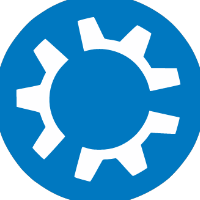

Discussion